Nguyên nhân máy tính bị lỗi mất âm thanh trên Win 10
Khi nghe nhạc hay xem phim trên máy tính mà không thấy âm thanh phát ra, điều đầu tiên bạn cần kiểm tra đó chính là các cài đặt. Nó có thể là âm lượng của Windows 10, âm lượng của trình phát nhạc – video, nếu là trình duyệt web thì hãy xem có tắt âm của tab không hoặc chuyển qua trình duyệt khác để thử.
Khi sử dụng với thiết bị ngoại vi như loa máy tính, tivi, máy chiếu, bạn hãy xem đã chuyển đúng nguồn phát chưa. Ngoài ra đừng quên kiểm tra âm lượng của nguồn đầu ra.
Nếu các cài đặt âm thanh không có vấn đề gì, hãy cài đặt lại driver âm thanh mặc định hoặc mới nhất từ nhà sản xuất.
Trong trường hợp không phải phần mềm gây ra lỗi thì phần cứng có thể chính là nguyên nhân.
Dưới đây là một số cách kiểm tra và sửa lỗi máy tính bị mất âm thanh Windows 10 đơn giản nhất.
Cách kiểm tra và sửa lỗi máy tính bị mất âm thanh Windows 10
1. Kiểm tra âm lượng của hệ thống và các ứng dụng
Như đề cập ở trên, đầu tiên bạn cần kiểm tra lại âm lượng của Windows 10 như hình ảnh sau, nếu không có dấu X nào là mọi thứ bình thường.
/fptshop.com.vn/uploads/images/tin-tuc/48345/Originals/loi-am-thanh-win-10-10.jpg)
Xem thêm: Cách sửa lỗi laptop không nhận tai nghe trên Windows 10
2. Kiểm tra trình duyệt web
Đây là một lỗi khá cơ bản mà ít người dùng máy tính để ý, khi âm thanh trên trình duyệt web không có thì bạn hãy làm theo hướng dẫn sau để thử:
- Bước 1: Chuột phải vào tab phát âm thanh, chọn Bật âm thanh trang web.
/fptshop.com.vn/uploads/images/tin-tuc/48345/Originals/loi-am-thanh-win-10-4.jpg)
- Bước 2: Nhấn vào nút loa ở thanh tìm kiếm, chọn vào Luôn cho phép phát âm thanh trên… và nhấn Xong.
/fptshop.com.vn/uploads/images/tin-tuc/48345/Originals/loi-am-thanh-win-10-5.jpg)
Nếu vẫn không được bạn hãy tắt trình duyệt đi và bật lại. Hoặc chuyển qua trình duyệt khác để xem lỗi có xảy ra tương tự.
3. Kiểm tra nguồn đầu ra
Có hai cách kiểm tra nguồn đầu ra, một là ngay trên máy tính, hai là trên thiết bị ngoại vi.
/fptshop.com.vn/uploads/images/tin-tuc/48345/Originals/loi-am-thanh-win-10-11.jpg)
Ở trên máy tính, bạn hãy nhấn vào biểu tượng âm thanh, chọn dấu mũi tên rồi xem lại thiết bị đang nhận âm thanh đã đúng chưa. Ngoài ra thì dây loa và dây mic đều là cổng 3.5mm và người dùng thường rất hay cắm nhầm, hãy kiểm tra lại bạn nhé.
Ở trên các thiết bị ngoại vi, bạn hãy chọn đúng nguồn sẽ nhận tín hiệu từ máy tính. Ví dụ như trên TV sẽ có AV1 hoặc AV2, hãy chọn đúng kênh là được.
Xem thêm: Hướng dẫn reset Windows 10
4. Về lỗi Speaker not Plugged in Win 10
Lỗi Speaker not Plugged in Win 10 hay còn gọi là lỗi “gạch chéo đỏ” là một lỗi rất thường gặp trong quá trình bạn sử dụng Windows 10. Tuy nhiên, cách thức khắc phục khi máy tính của bạn rơi vào trong trường hợp này cũng rất đơn giản. Bạn chỉ cần làm theo các bước sau:
- Bước 1: Bạn click hai lần trực tiếp vào biểu tượng dấu gạch chéo đỏ, Windows 10 sẽ tự kích hoạt công cụ Troubleshoot để khắc phục lỗi.
- Bước 2: Sau khi quá trình khắc phục hoàn tất, bạn tắt trình Troubleshoot đi bằng cách nhấn chọn Close the Troubleshooter.
Trong trường hợp trình Trouble Shooter không giải quyết được lỗi này, giao diện sẽ hiện ra dòng chữ The speaker, headset or headphone is unplugged Windows 10. Như vậy, hệ thống đã bị xung đột phần mềm theo cách mà Trouble Shooter không khắc phục được. Lúc này bạn nên làm tuần tự theo các bước cài lại driver được hướng dẫn dưới đây.
5. Cài lại driver âm thanh
Đây là cách triệt để và nhanh nhất nếu bạn muốn thử sau hàng loạt thao tác cài đặt không thành công. Thường thì các driver rất khó để bị lỗi, trừ khi bạn có cài hoặc cập nhật chúng lên một phiên bản không tương thích. Để khôi phục driver âm thanh bạn hãy làm theo cách sau:
- Bước 1: Nhấn chuột phải vào biểu tượng This PC và chọn Manage.
/fptshop.com.vn/uploads/images/tin-tuc/48345/Originals/loi-am-thanh-win-10.jpg)
- Bước 2: Nhấn vào Device Manager
/fptshop.com.vn/uploads/images/tin-tuc/48345/Originals/loi-am-thanh-win-10-8.jpg)
- Bước 3: Nhấn vào mũi tên từng dòng Audio inputs and outputs và Sound, video and game controllers.
- Bước 4: Chuột phải vào từng dòng driver âm thanh hiện ra, chọn Uninstall device.
/fptshop.com.vn/uploads/images/tin-tuc/48345/Originals/loi-am-thanh-win-10-7.jpg)
- Bước 5: Khi được hỏi có muốn xoá driver âm thanh không, bạn tick vào ô Delete the driver software for this device rồi nhấn Uninstall.
/fptshop.com.vn/uploads/images/tin-tuc/48345/Originals/loi-am-thanh-win-10-2.jpg)
- Bước 6: Sau khi xoá xong, hệ thống sẽ hỏi bạn có muốn khởi động lại máy luôn không. Ở đây tuỳ nhu cầu, nhưng mình khuyên là nên chọn Yes luôn nhé.
/fptshop.com.vn/uploads/images/tin-tuc/48345/Originals/loi-am-thanh-win-10-3.jpg)
- Bước 7: Trong trường hợp bạn chưa muốn khởi động lại máy luôn thể thử nhấn vào nút Action rồi chọn Scan for hardware changes để hệ thống quét lại một lượt xem có thiếu driver nào không, nếu có sẽ tự động được bổ sung.
/fptshop.com.vn/uploads/images/tin-tuc/48345/Originals/loi-am-thanh-win-10-6.jpg)
Như vậy là xong, trên đây là những cách cơ bản và dễ nhất để bạn sửa lỗi máy tính bị mất âm thanh Win 10. Nếu thấy hữu ích hãy chia sẻ cho bạn bè và người thân cùng biết nhé. Chúc bạn thành công!
Xem thêm: Cách sửa lỗi bàn phím Windows 10 thường gặp

/fptshop.com.vn/uploads/images/tin-tuc/48345/Originals/speakers-not-plugged-in-win-10.JPG)
/fptshop.com.vn/uploads/images/tin-tuc/48345/Originals/speakers-not-plugged-in-win-10-1.JPG)
/fptshop.com.vn/uploads/images/tin-tuc/48345/Originals/speakers-not-plugged-in-win-10-2.JPG)

